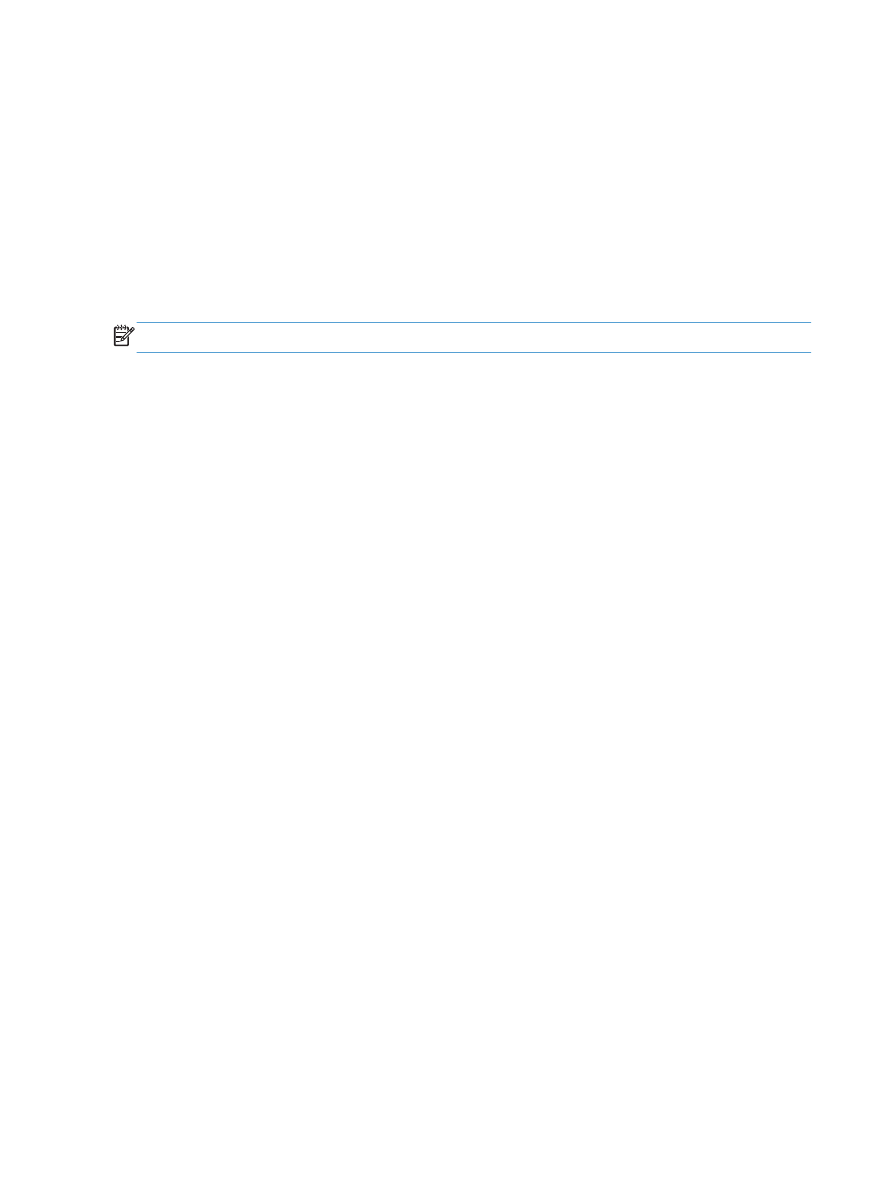
Imprimir manualmente nos dois lados (Mac OS X)
1.
Clique no menu Arquivo e, em seguida, clique na opção Impressão.
2.
No menu Impressora, selecione o produto.
108
Capítulo 5 Impressão
PTWW
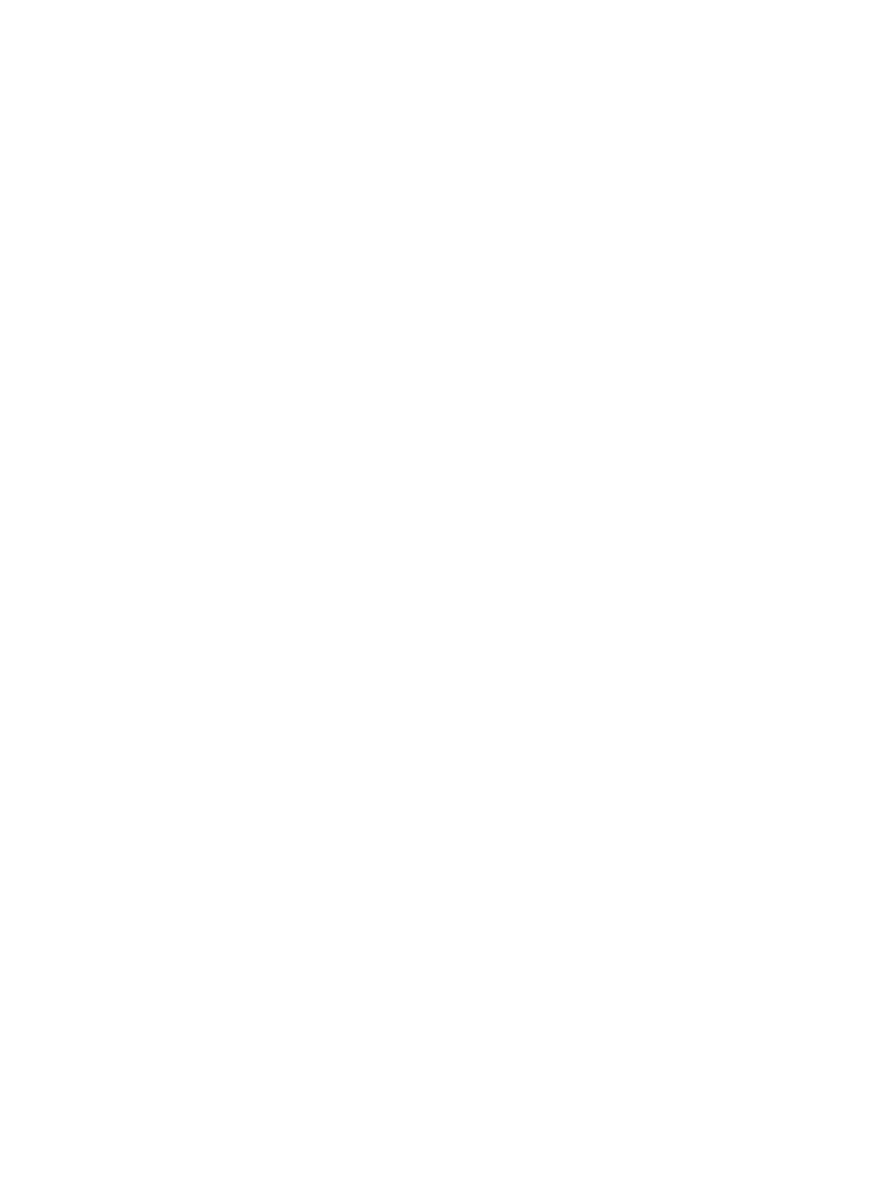
3.
Por padrão, o driver de impressão exibirá o menu Cópias e Páginas. Abra a lista suspensa de
menus e, em seguida, clique no menu Duplex manual.
4.
Clique na caixa Duplex manual e selecione uma opção de encadernação.
5.
Clique no botão Impressão.
6.
Vá ao produto e remova todos os papéis em branco da Bandeja 1.
7.
Retire a pilha impressa do compartimento de saída e coloque-a com o lado impresso voltado
para cima na bandeja de entrada de papel.
8.
Se solicitado, toque no botão apropriado do painel de controle para continuar.